In dieser Anleitung wird das TFTP-Firmware-Update für die Hirschmann-Plattformgeräte RS20 / 30/40, RSR20 / 30, MS20 / 30, PowerMICE, MACH100 / 1000/4000 und Octopus beschrieben.
Vorbereitung
Für ein TFTP-Update benötigen Sie einen TFTP-Server, auf dem die erforderliche Softwaredatei gespeichert ist.
TFTP steht für Trivial File Transfer Protocol.
In dieser Anleitung wird das Freeware-Programm „Tftpd32“ - von Ph. Jounin, kostenloser Download unter http://tftpd32.jounin.net/ - verwendet.
Starten Sie das Programm „tftpd32.exe“.
TFTP-Server-Einstellungen
Stellen Sie sicher, dass die richtige Netzwerkkarte als "Server Interface" ausgewählt ist.
Ändern Sie das "Current Directory" in das Verzeichnis, in dem sich die Firmware-Datei befindet.
Sie können die Schaltfläche "Browse" verwenden, um das Verzeichnis auszuwählen.
Verzeichnis durchsuchen
Wählen Sie das Verzeichnis, in dem sich die Firmware-Datei befindet (z. B. rsL2P.bin).
Klicken Sie auf "OK", um fortzufahren
Durchsuchen Sie Dateien im aktuellen Verzeichnis
Um sicherzustellen, dass die gewünschte Firmware-Datei verfügbar ist, klicken Sie auf "Show Dir".
Klicken Sie auf "Schließen", um zum Hauptfenster zurückzukehren.
Starten Sie das TFTP-Update über das Webinterface
Melden Sie sich am Webinterface des Switches an, den Sie aktualisieren möchten.
1. Gehen Sie zu "Grundeinstellungen" - "Software"
2. Geben Sie die URL im Abschnitt "tftp Software Update" an.
Die Syntax lautet tftp: // {IP-Adresse des TFTP-Servers} / {Firmwaredateiname}
In diesem Beispiel lautet der korrekte Eintrag tftp: //192.168.1.111/rsL2E.bin
3. Starten Sie die Dateiübertragung mit der Schaltfläche "Update"
Beobachten Sie die Dateiübertragung
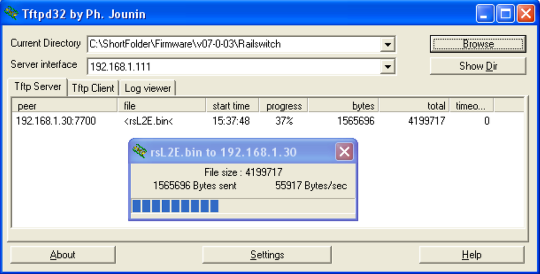
Während der Dateiübertragung wird ein Fortschrittsfenster im TFTPd32 angezeigt.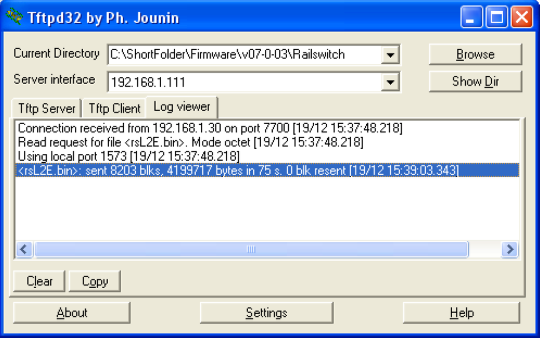
Die beiden Registerkarten "TFTP Server" und "Log Viewer" zeigen an, welche Dateien geliefert wurden.
Nachdem die Dateiübertragung abgeschlossen ist, schreibt der Switch die Firmware-Datei in den Flash.
Sobald dies abgeschlossen ist, zeigt das Webinterface an, dass der Upload erfolgreich war.


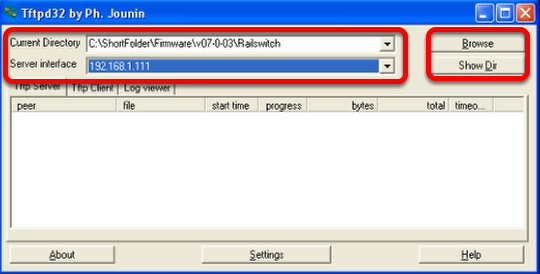
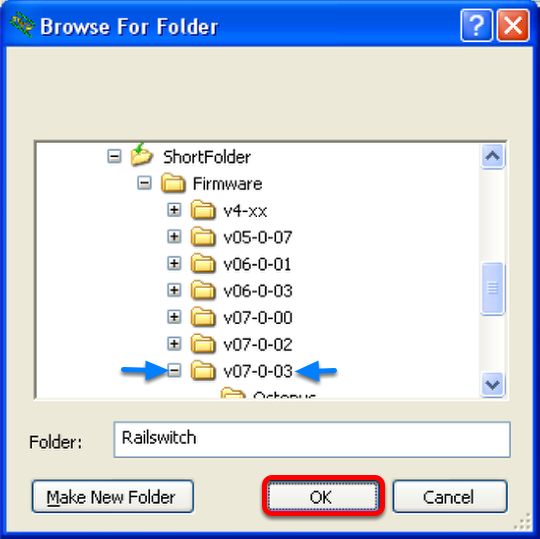
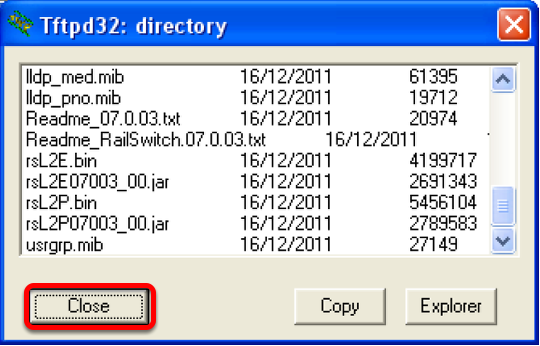
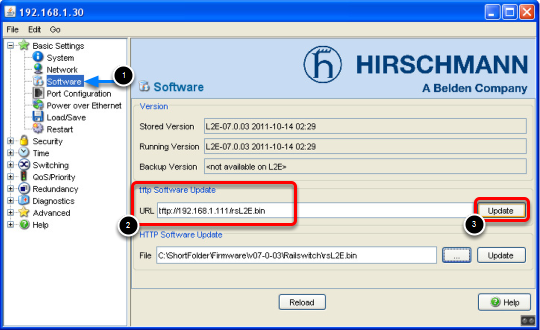
 Deutsch
Deutsch